การตั้งค่าวิธีสำหรับข้ามภาพต่างๆ (ตั้งค่าการข้ามภาพ)
ตั้งค่าวิธีการข้ามไปมาระหว่างการเปิดดูภาพสำหรับปุ่มหมุนด้านหน้า, ปุ่มหมุนด้านหลัง L และปุ่มหมุนด้านหลัง R ตามลำดับ
- MENU →
 (เล่น) → [ตัวเลือกการเล่น] → [ตั้งค่าการข้ามภาพ] → เลือกปุ่มหมุนที่ท่านต้องการเปลี่ยนการตั้งค่า แล้วเลือกการตั้งค่าที่ต้องการ
(เล่น) → [ตัวเลือกการเล่น] → [ตั้งค่าการข้ามภาพ] → เลือกปุ่มหมุนที่ท่านต้องการเปลี่ยนการตั้งค่า แล้วเลือกการตั้งค่าที่ต้องการ
รายละเอียดรายการเมนู
- ทีละรายการ / ทีละ 10 ภาพ / ทีละ 100 ภาพ:
- ข้ามแต่ละครั้งตามจำนวนภาพที่ระบุ
- ภาพการถ่ายแรก *:
- เล่นภาพแรกที่ถ่าย (ภาพที่ถ่ายด้วยการถ่ายเดี่ยวและภาพแรกของการถ่ายภาพต่อเนื่อง ฯลฯ)
- ทีละ 3 นาที/ทีละ 5 นาที/ทีละ 10 นาที/ทีละ 30 นาที/ทีละ 1 ชั่วโมง/ทีละ 3 ชั่วโมง/ทีละ 6 ชั่วโมง/ทีละ 12 ชั่วโมง/ทีละ 24 ชั่วโมง:
- ข้ามไปมาระหว่างภาพตามหน่วยเวลาที่ระบุตามวันที่ที่ถ่ายและเวลาของภาพ
- ป้องกันเท่านั้น:
- แสดงเฉพาะภาพที่มีการป้องกัน
- เรตติ้งเท่านั้น:
- แสดงภาพที่มีเรตติ้งทั้งหมด
-
เรตติ้งเท่านั้น(
 ) - เรตติ้งเท่านั้น(
) - เรตติ้งเท่านั้น( ):
):
- แสดงเฉพาะภาพที่ได้กำหนดเรตติ้ง (
 ถึง
ถึง  )
) - ไม่มีเรตติ้งเท่านั้น:
- แสดงเฉพาะภาพที่ไม่ได้กำหนดเรตติ้ง
- Shot Markเท่านั้น:
- ตั้งเป้าหมายการข้ามภาพกับภาพที่มี Shot Mark เท่านั้น
- Shot Mark1 เท่า/Shot Mark2 เท่า:
- ตั้งเป้าหมายการข้ามภาพกับภาพที่มี Shot Mark ที่ระบุเท่านั้น
- ไม่มี Shot Mark:
- ตั้งเป้าหมายการข้ามภาพกับภาพที่ไม่มี Shot Mark เท่านั้น
- เฟรมแยกเท่านั้น:
- ตั้งเป้าหมายการข้ามภาพกับเฟรมแยกเท่านั้น
- ภาพถัดจากแยก:
- ตั้งเป้าหมายการข้ามภาพกับภาพที่อยู่ถัดจากเฟรมแยกเท่านั้น
* เมื่อซอฟต์แวร์ระบบ (เฟิร์มแวร์) ของกล้องเป็น Ver.6.00 หรือใหม่กว่า
การเพิ่ม Shot Mark ลงในภาพเคลื่อนไหว
หากท่านเพิ่ม Shot Mark ลงในภาพเคลื่อนไหว ท่านจะสามารถใช้สิ่งดังกล่าวเป็นเครื่องหมายสำหรับการเลือก การถ่ายโอน หรือการตัดต่อภาพเคลื่อนไหวได้
หากต้องการเพิ่ม Shot Mark ในระหว่างที่บันทึก ให้ปัดไปทางด้านซ้ายหรือขวาบนหน้าจอเพื่อแสดงไอคอนฟังก์ชั่นสัมผัส จากนั้นให้แตะ  (เพิ่ม Shot Mark1) ท่านยังสามารถเพิ่ม Shot Mark ในระหว่างที่เปิดดูภาพได้ด้วยการแตะ
(เพิ่ม Shot Mark1) ท่านยังสามารถเพิ่ม Shot Mark ในระหว่างที่เปิดดูภาพได้ด้วยการแตะ  (เพิ่ม Shot Mark1) บนหน้าจอ
(เพิ่ม Shot Mark1) บนหน้าจอ
การสร้างเฟรมแยก
ท่านสามารถใช้เฟรมแยกเป็นเครื่องหมายเมื่อเลือกภาพได้โดยการสร้างเฟรมแยกระหว่างเซสชั่นการถ่ายภาพ
กำหนด [สร้างเฟรมแยก] ให้กับคีย์ที่ต้องการโดยใช้ [ ตั้งคีย์/ปุ่มหมุนเอง] ล่วงหน้า และกดคีย์กำหนดเองเมื่อท่านต้องการสร้างเฟรมแยก
ตั้งคีย์/ปุ่มหมุนเอง] ล่วงหน้า และกดคีย์กำหนดเองเมื่อท่านต้องการสร้างเฟรมแยก
คำแนะนำ
- หากต้องการใช้ไอคอนฟังก์ชั่นสัมผัส ให้เปิดใช้งานการสั่งงานด้วยการสัมผัสในระหว่างถ่ายภาพหรือดูภาพใน MENU →
 (ตั้งค่า) → [ระบบสัมผัส] → [ตั้งค่าจอสัมผัส]
(ตั้งค่า) → [ระบบสัมผัส] → [ตั้งค่าจอสัมผัส]
- ใช้คีย์กำหนดเองหรือปุ่มชัตเตอร์เพื่อเพิ่ม Shot Mark อันที่สอง (Shot Mark 2) นอกจากนี้ ยังสามารถเพิ่ม Shot Mark 1 ได้โดยใช้คีย์กำหนดเองหรือปุ่มชัตเตอร์
- เมื่อเพิ่ม Shot Mark ด้วยคีย์กำหนดเอง: ให้กำหนด [เพิ่ม Shot Mark1] หรือ [เพิ่ม Shot Mark2] ใน [
 ตั้งคีย์/ปุ่มหมุนเอง] แล้วกดปุ่มที่กำหนดไว้ขณะถ่ายภาพ
ตั้งคีย์/ปุ่มหมุนเอง] แล้วกดปุ่มที่กำหนดไว้ขณะถ่ายภาพ - เมื่อเพิ่ม Shot Mark ด้วยปุ่มชัตเตอร์: ตั้งค่า [

 ด้วยปุ่มชัตเตอร์] ไว้ที่ [เพิ่ม Shot Mark1] หรือ [เพิ่ม Shot Mark2] แล้วกดปุ่มชัตเตอร์ขณะถ่ายภาพ
ด้วยปุ่มชัตเตอร์] ไว้ที่ [เพิ่ม Shot Mark1] หรือ [เพิ่ม Shot Mark2] แล้วกดปุ่มชัตเตอร์ขณะถ่ายภาพ - เมื่อเพิ่ม Shot Mark ขณะเปิดดูภาพเคลื่อนไหว: ให้กำหนด [เพิ่ม/ลบ Shot Mark1] หรือ [เพิ่ม/ลบ Shot Mark2] ใน [
 ตั้งค่าคีย์กำหนดเอง] แล้วกดปุ่มที่กำหนดไว้ขณะเปิดดูภาพ
ตั้งค่าคีย์กำหนดเอง] แล้วกดปุ่มที่กำหนดไว้ขณะเปิดดูภาพ
- เมื่อเพิ่ม Shot Mark ด้วยคีย์กำหนดเอง: ให้กำหนด [เพิ่ม Shot Mark1] หรือ [เพิ่ม Shot Mark2] ใน [